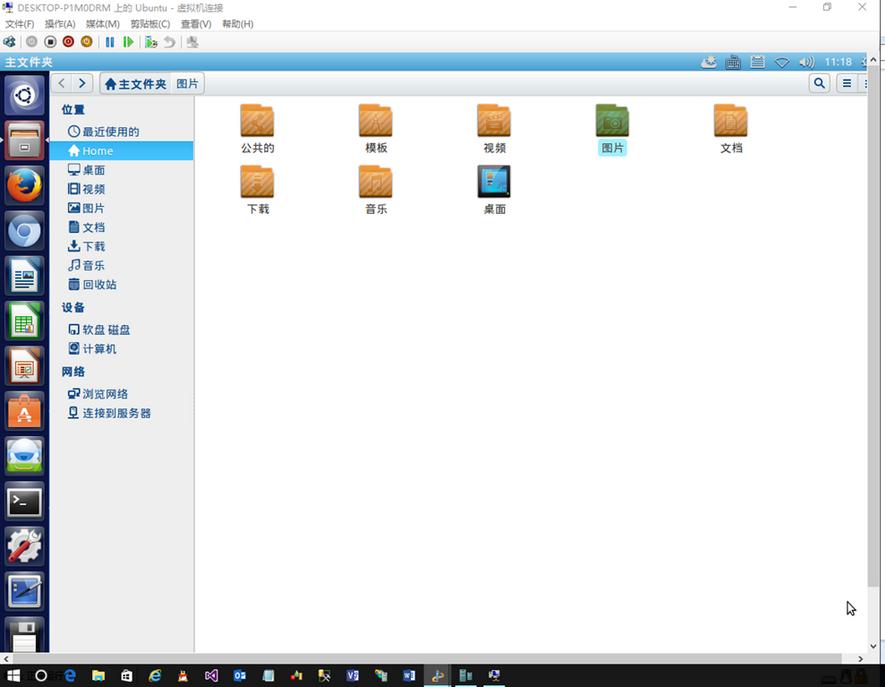一直也来在做C#的开发,Winform及Web都有所涉及,想在闲暇之余学习下Python,拓展一下自己的知识。既然决定学习Python那么就直接在Linux下进行吧,由于Ubuntu最近很火而且也有方便的Linux桌面系统,所以Linux就选择了Ubuntu 16.04,我下载的是64位的。
下载Ubuntu 16.04 BETA2安装镜像并检查SHA1值:http://www.linuxdiyf.com/linux/19264.html
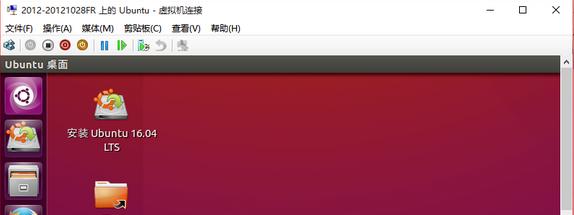
1、安装Hyper-v
打开控制面板->启用或关闭Windows功能 ,找到Hyper-V并展开,全部勾选后点击确定
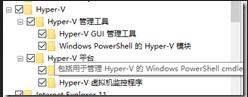
1分钟左右,Hyper-v就安装好了,在微软小娜输入Hy或者在开始菜单找到Hyper-v,这里要提一下Win0的小娜确实太方便了,如果安装的程序特别多的话在开始菜单里找起来还是比较费劲的,在小娜的窗口出入要找的程序的几个字母,小娜会把匹配的信息显示出来,查找很方便。或者
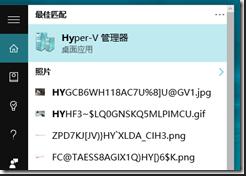
2、安装Ubuntu
通过微软小娜打开hyper-V,然后再Hyper-V管理器上右键->新建虚拟机。
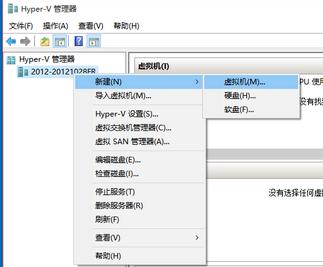
单击下一步,给虚拟机取一个名称,并选择一个安装位置
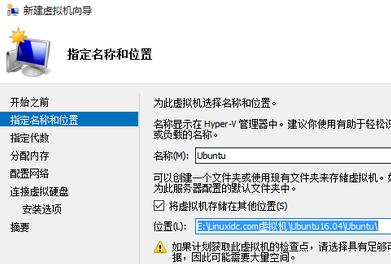
单击下一步,会让你选择第一代还是第二代,这里我默认选择第一代
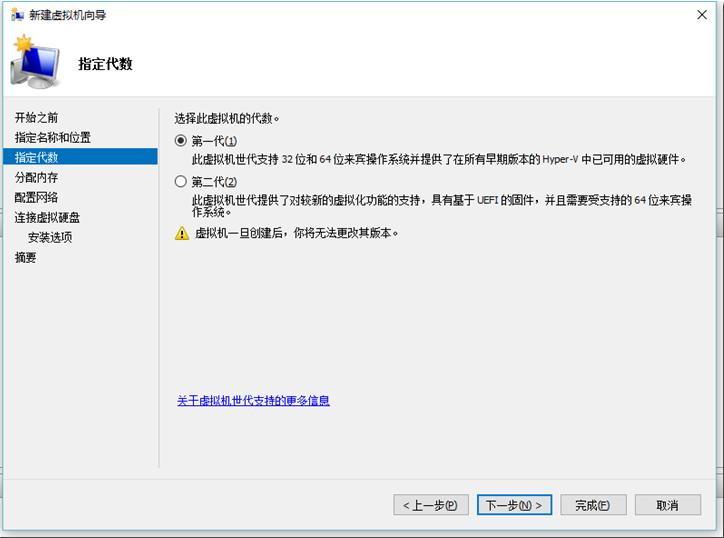
接着下一步,添加一个内存,这个根据自己物理机内存大小设定,我物理机6G内存,我给虚拟机分配3G,这个安装好了以后也是可以调整的。配置好后单击下一步
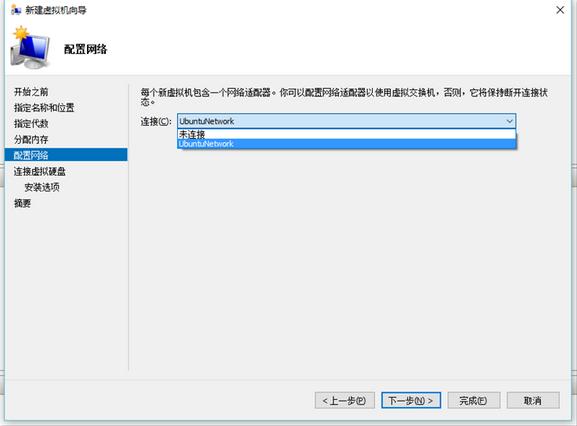
这里需要选择一个网络适配器,这里我选择之前已经创建好的一个适配器。创建步骤在Hyper-v右侧的操作栏里,有一个虚拟交换机管理器,在这里创建一个虚拟网络适配器即可。选择好后点击下一步
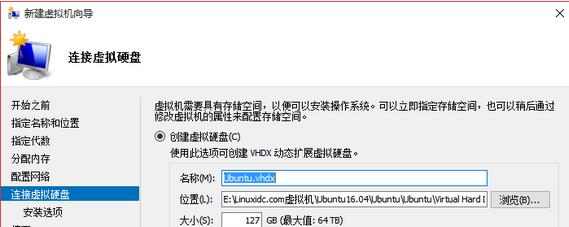
创建虚拟硬盘的配置,由于我的SSD只有250G,因此只能给虚拟机分配127G了,单击下一步,选择操作系统的安装,我已经下好了Ubuntu的ISO,因此直接选择从CD/DVD-ROM安装操作系统
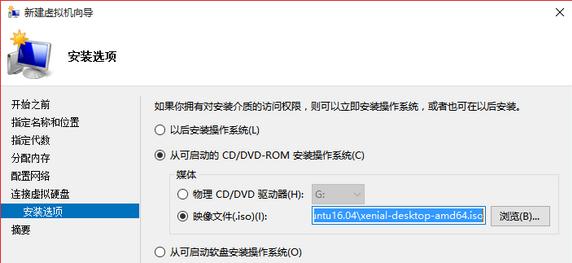
选择好后点击下一步,然后点击完成。
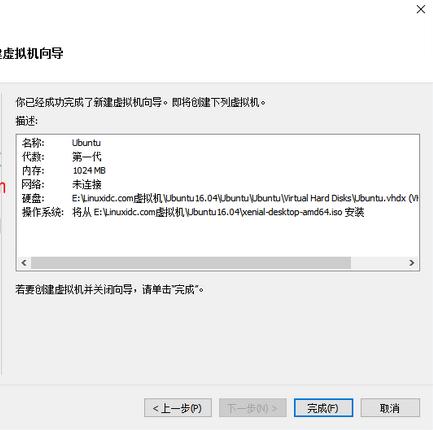
至此,Ubuntu虚拟机已经安装成功。

在Ubuntu上右键单击启动。如果没有问题的话,此时虚拟机会加载Ubuntu的ISO文件并引导启动。
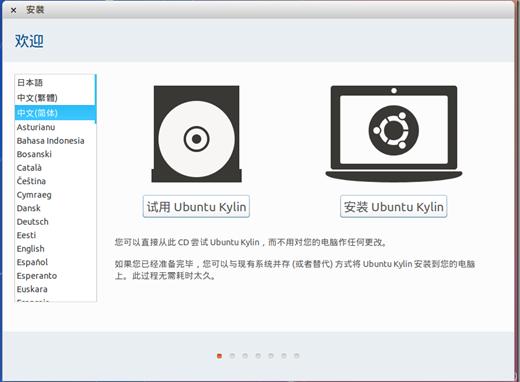
点击安装Ubuntu,在弹出的对话框中选择继续,之后选择汉语,单击继续,输入用户及计算机的一些信息后单击继续,开始安装操作系统,等待安装完成。安装完成之后系统会要求重启。
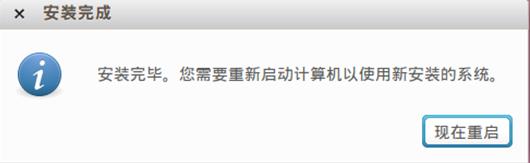
重启完成之后,输入密码进入系统,至此,伟大的Ubuntu就已经安装成功啦!